win10正式版如何禁止OneDrive开机启动的问题
有一位深度官网的小伙伴,在使用win10系统时发现,自带的OneDrive开机就自启动,又无法在设置取消这个开机启动项。该如何解决呢?本文中,深度技术小编就来为大家带来详细的禁止方法,可以看看参考一下。
![]()

Win10 正式版禁止 OneDrive 开机启动有多种方法,以下是具体介绍:
通过任务管理器禁用:按 “Ctrl+Shift+Esc” 打开任务管理器,
![]()
切换到 “启动” 选项卡,找到 “Microsoft OneDrive” 项目,右键点击选择 “禁用” 即可。
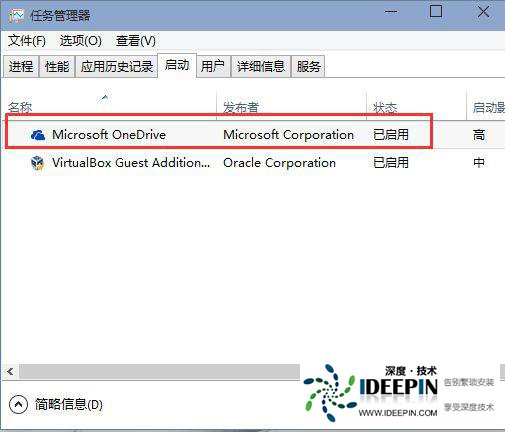
切换到 “启动” 选项卡,找到 “Microsoft OneDrive” 项目,右键点击选择 “禁用” 即可。
在 OneDrive 设置中关闭:右键点击任务栏中的 OneDrive 图标,选择 “设置”,
在打开的窗口中切换到 “帐户” 选项卡,取消勾选 “启动时自动打开 OneDrive”,然后点击 “确定” 保存更改。
在打开的窗口中切换到 “帐户” 选项卡,取消勾选 “启动时自动打开 OneDrive”,然后点击 “确定” 保存更改。
利用组策略禁用(仅限专业版 / 企业版):按 “Win+R” 键,输入 “gpedit.msc” 并回车,打开本地组策略编辑器。
![]()
依次展开 “计算机配置”-“管理模板”-“Windows 组件”-“OneDrive”,双击右侧的 “禁止使用 OneDrive 进行文件存储”,选择 “已启用”,点击 “应用” 并重启系统。
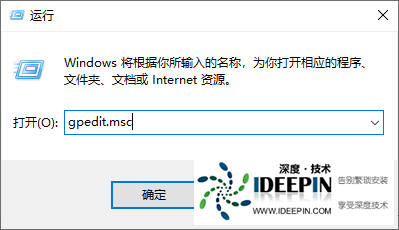
依次展开 “计算机配置”-“管理模板”-“Windows 组件”-“OneDrive”,双击右侧的 “禁止使用 OneDrive 进行文件存储”,选择 “已启用”,点击 “应用” 并重启系统。
修改注册表(适用于家庭版):按 “Win+R” 键,输入 “regedit” 并回车,打开注册表编辑器。
![]()
定位到 “HKEY_LOCAL_MACHINE\SOFTWARE\Policies\Microsoft\Windows\OneDrive”,若没有 “OneDrive” 项可新建。
在右侧新建 DWORD 值 “DisableFileSyncNGSC”,将数值设为 “1”,重启电脑后生效。
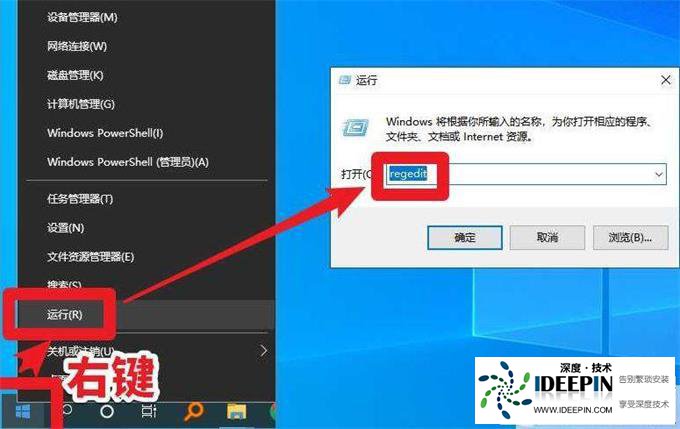
定位到 “HKEY_LOCAL_MACHINE\SOFTWARE\Policies\Microsoft\Windows\OneDrive”,若没有 “OneDrive” 项可新建。
在右侧新建 DWORD 值 “DisableFileSyncNGSC”,将数值设为 “1”,重启电脑后生效。
本文转载于深度技术官网:https://www.ideepin.com/win10jc/349.html
深度技术官网-有深度,值得深入!www.ideepin.com
电脑基地-装机技术员,都关注的网站!www.diannaojidi.com




 浙公网安备 33010602011771号
浙公网安备 33010602011771号